
Crear y editar tu perfil en la versión web de iTunes U
Antes de empezar a utilizar iTunes U para crear, editar y organizar tus cursos, debes crear tu perfil de profesor inicial.
Solo tienes que proporcionar tu información de perfil básico de profesor una vez. iTunes U utiliza tu información del perfil inicial para rellenar la página Mi información de profesor, el cuadro de diálogo Información del profesor para este curso y el apartado Biografía del profesor. Después de configurar tu perfil inicial, puedes utilizar la página Mi información de profesor para añadir y editar la información general de tu perfil. Además, en el cuadro de diálogo Información del profesor para este curso y en el editor de texto Biografía del profesor, puedes añadir y editar la información del perfil que se mostrará en cada curso.
Nota: Si te conectas a iTunes U con unID de Apple gestionado, tu administrador de Apple School Manager habrá creado tu perfil de profesor inicial.
Crea tu perfil de profesor inicial
Inicia sesión en iTunes U
 (versión web) y escribe tu tratamiento, nombre y apellidos en la página “Mi información de profesor”.
(versión web) y escribe tu tratamiento, nombre y apellidos en la página “Mi información de profesor”.Introduce tu título o cargo (por ejemplo, Profesor o Catedrático).
Coloca el cursor encima del cuadro de imagen, haz clic en Añadir imagen, y arrastra una imagen al campo de imagen (o haz clic en Elegir y selecciona un archivo de imagen) y haz clic en Aceptar.
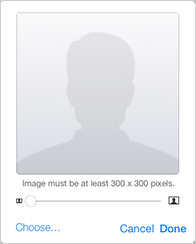
Cuando selecciones una imagen, puedes cambiarle el tamaño antes de guardarla en el perfil. Para ello, arrastra el regulador situado debajo de la imagen.
Realiza una de las siguientes acciones:
Si eres un profesor no asociado, escribe el nombre de tu institución en Institución y selecciona el tipo de institución en el menú emergente.
Si eres un profesor asociado, verifica el nombre de la institución en el menú emergente Institución o:
Selecciona una institución predeterminada distinta del menú emergente.
Elige Otros en el menú emergente y escribe el nombre de una institución nueva no asociada.
Cuando creas un nuevo curso, iTunes U utiliza por defecto la institución que has especificado en el perfil de profesor.
Introduce tu formación, experiencia y otra información que creas pertinente en el cuadro Biografía del profesor. iTunes U mostrará esta información en los cursos en los que aparezcas como profesor.
Marca la casilla de verificación para indicar que has leído las condiciones para profesores de iTunes U y que las aceptas; a continuación, haz clic en Guardar.
Para poder aceptarlas, debes hacer clic en las condiciones para profesores de iTunes U, leerlas y hacer clic en Aceptar. Para ver o imprimir el acuerdo más tarde, selecciona las condiciones para profesores de iTunes U en la página Ajustes del nuevo curso.
Aparecerá el Dashboard, o página inicial de iTunes U, y podrás empezar a crear cursos, cargar materiales de referencia y crear entradas y tareas para tus estudiantes.
Después de iniciar sesión y crear tu perfil de profesor inicial, iTunes U te enviará un correo electrónico de bienvenida (si hay uno asociado a tu cuenta) con la URL de inicio de sesión y un enlace a las Directrices de creación de cursos de iTunes U.
Editar tu perfil de profesor
En la versión web de iTunes U
 , haz clic en tu nombre de profesor, en la parte superior de la ventana de iTunes U, y selecciona “Mi información de profesor”.
, haz clic en tu nombre de profesor, en la parte superior de la ventana de iTunes U, y selecciona “Mi información de profesor”.Edita tu tratamiento, nombre y apellidos en la página Mi información de profesor.
Si has iniciado sesión en iTunes U con un ID de Apple gestionado, no podrás editar tu nombre en iTunes U. Ponte en contacto con tu administrador de Apple School Manager para editarlo en dicha plataforma.
Edita tu título o cargo (por ejemplo, Profesor o Catedrático).
Coloca el cursor encima del cuadro de imagen, haz clic para cargar tu imagen y arrastra una imagen al campo de imagen, o haz clic en Elegir, selecciona un archivo de imagen y haz clic en Aceptar.
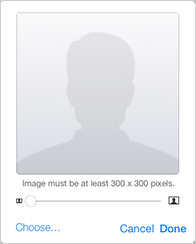
Cuando selecciones una imagen, puedes cambiarle el tamaño antes de guardarla en el perfil. Para ello, arrastra el regulador situado debajo de la imagen.
Tanto para un profesor no asociado como para uno asociado, comprueba el nombre de la institución del curso en el menú emergente Institución o:
Elige otra institución en el menú emergente
Elige Otros en el menú emergente y escribe el nombre de una institución nueva no asociada
Por defecto, iTunes U utiliza la institución que especifiques en el perfil de profesor cuando crees un nuevo curso.
Si te conectas a iTunes U con un ID de Apple gestionado no podrás modificar la institución.
Modifica tu formación, experiencia y otra información que creas pertinente en el cuadro “Biografía del profesor”.
iTunes U mostrará esta información en los cursos en los que aparezcas como profesor.
Aparecerá el Dashboard, o página inicial de iTunes U, y podrás empezar a crear cursos, cargar materiales de referencia y crear entradas y tareas para tus estudiantes.
Cargar una imagen para tu perfil de profesor
En la versión web de iTunes U
 , haz clic en tu nombre de profesor, en la parte superior de la ventana de iTunes U, y selecciona “Mi información de profesor”.
, haz clic en tu nombre de profesor, en la parte superior de la ventana de iTunes U, y selecciona “Mi información de profesor”.Coloca el cursor por encima del cuadro de imagen en la página “Mi información de profesor” y haz clic para actualizar tu imagen.
Arrastra una imagen al campo de imagen (o haz clic en Elegir y selecciona un archivo de imagen), haz clic en Aceptar y, a continuación, haz clic en Guardar.
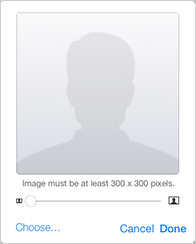
Cuando selecciones una imagen, puedes cambiarle el tamaño antes de guardarla en el perfil. Para ello, arrastra el regulador situado debajo de la imagen.
Las imágenes del profesor deben ser JPEG o PNG y tener la extensión de archivo adecuada (.jpg o .png), un tamaño mínimo de 300 × 300 píxeles y un tamaño máximo de archivo de 10 MB.
Configurar el perfil de institución
Al crear o editar tu perfil de profesor en la versión web de iTunes U  , debes usar los ajustes de la institución en “Mi información de profesor” para asociar el perfil con una institución.
, debes usar los ajustes de la institución en “Mi información de profesor” para asociar el perfil con una institución.
Entre estos ajustes se incluyen los siguientes:
El campo Institución:

El menú emergente Institución:



El menú emergente Institución muestra todos los nombres de las instituciones aprobadas por Apple y los nombres de todas las instituciones no oficiales asociadas actualmente con un curso. El icono de institución aprobada (Icono de institución aprobada ![]() ) indica que se trata de una institución aprobada por iTunes U.
) indica que se trata de una institución aprobada por iTunes U.
Para cancelar la adición de una nueva institución no oficial, haz clic en ![]() junto al campo de nombre de la nueva institución que aparece al elegir Otros en el menú emergente Institución.
junto al campo de nombre de la nueva institución que aparece al elegir Otros en el menú emergente Institución.
Cuando el nombre de una institución no oficial ya no está asociado a ningún curso y no está definida como tu institución en tu perfil de profesor, iTunes U lo eliminará automáticamente del menú emergente Institución.
Nota: Si te conectas a iTunes U con unID de Apple gestionado no podrás modificar la institución.